LINEの内臓転送機能より、初心者でもワンクリックで簡単にLINEすべてのデータを一括転送できます。選択的に大事なデータのみ転送もできます。
「LINEミュージックが再生できない……」 「LINEミュージックにビックリマークが表示されて、楽曲が聞けない!」そんな不具合でお困りではありませんか。

確かに、LINEミュージックは9000万曲以上の邦楽・洋楽を定額で楽しめる音楽配信サービスですので、使えないと通勤・通学などの際に困りますよね。
そこでこの記事では、LINEミュージックが再生できない原因と対処法について、詳しく解説します。
Part1:LINEミュージックが再生できない原因
ラインミュージックが再生できない原因は、次の5つが考えられます。
LINEミュージックのバージョンが古い
古いバージョンのアプリを使っていると、予期せぬエラーが起きる可能性が高くなります。
通信環境が悪い
あらかじめダウンロードしている曲であれば、ネットに接続していなくても再生可能です。しかし、通信環境が悪い場所にいる場合は、LINEミュージックの再生はできません。
デバイス自身の不具合
デバイス本体に何らかの不具合がある場合、LINEミュージックアプリも正しく動作せず、楽曲も再生できません。
LINEミュージックの一時的エラー
アプリ自体に何らかの不具合が発生していれば、LINEミュージックが再生できなくなることがあります。
LINEミュージックの不具合
サービス全体に障害が発生していると、LINEミュージックは再生できません。
Part2:LINEミュージックが再生できない時の対処法
ここからは、LINEミュージックで楽曲が流れない時における4つの対処法について、紹介しましょう。
2.1. LINEミュージックとスマホを最新バージョンにする
それぞれをバージョンアップすることで、不具合が解消される可能性があります。最初に、LINEミュージックアプリのアップデート手順を解説しましょう。
▼【iPhone】アプリのアップデート手順
ステップ1:ホーム画面より「App Store」アプリを開く
ステップ2:右上の「プロフィールアイコン」をタップして、画面を下側にスワイプする
ステップ3:アプリにアップデートがある場合は「アップデート可能」と表示される
ステップ4:「更新」をタップする

▼【Android】アプリのアップデート手順
ステップ1:ホーム画面より「Google Play」アプリを開く
ステップ2:右上の「プロフィールアイコン」>「アプリとデバイスの管理」の順に選択する
ステップ3:アップデートがあるアプリが、一覧で表示される
ステップ4:アプリ右の「アップデート」または「すべてをアップデート」をタップする

以上の手順で、LINEミュージックアプリの更新が完了します。次に、スマホのOSを最新バージョンにする手順です。
▼【iPhone】OSのアップデート手順
ステップ1:ホーム画面より「設定(歯車アイコン)」アプリを開く
ステップ2:「一般」>「ソフトウェアアップデート」の順にタップする
ステップ3:更新があれば「ダウンロードしてインストール」をタップする
ステップ4:パスコードを入力し「今すぐインストール」をタップする

▼【Android】OSのアップデート手順
ステップ1:ホーム画面より「設定(歯車アイコン)」アプリを開く
ステップ2:「システム」>「システムアップデート」の順に選択する
ステップ3:更新があれば「ダウンロードとインストール」をタップする
ステップ4:更新が終わったら「今すぐ再起動」をタップする

以上の手順で、それぞれのOSアップデートが完了します。
2.2. LINEミュージックを再起動する
再起動するとアプリの状態がリフレッシュされ、不具合が解消される可能性があります。
▼アプリを再起動する手順(iPhone、Android共通)
ステップ1:ホーム画面にて、画面下から画面中央までスワイプする
ステップ2:マルチタスク画面にて、LINEミュージックアプリを上方向にスワイプして終了させる
ステップ3:ホーム画面に戻り、もう一度LINEミュージックアプリを開く

これで、LINEミュージックのアプリが再起動されます。iPhoneでホームボタンがある機種は、ホームボタンをダブルクリックしてマルチタスク画面を表示させます。
2.3. スマホを再起動する
スマホを再起動することで、OSやアプリの状態がリフレッシュされ、不具合が解消されることがあります。
▼【iPhone】再起動の手順
ステップ1:サイドボタンと音量ボタンの片方を長押しする
ステップ2:「電源オフ」スライダを右にスワイプする
ステップ3:サイドボタンを長押しして、電源を入れる

▼【Android】再起動の手順
ステップ1:電源ボタンを長押しする
ステップ2:「電源を切る」または「再起動」をタップする
ステップ3:電源を切った場合は、再び電源ボタンを押す

これで、それぞれのスマホが再起動されます。iPhoneでホームボタンがある機種は、サイドボタンのみを長押しして電源を切ります。
2.4. LINEミュージックに問い合わせする
今までの3つの対処法すべてを試してもLINEミュージックの楽曲が再生されない場合は、サービス側に問題があるのかもしれません。サービスに障害が発生した場合は、Twitterで誰かがつぶやくかもしれませんので、タイムラインを確認してみましょう。
LINEミュージック側の問題発生時は、公式に問い合わせるか、復旧するまで待機します。
▼LINEミュージックに問い合わせする手順
ステップ1:LINEミュージックを開き、画面下部にある「ライブラリ」をタップします。
ステップ2:画面の右上隅の「設定」をタップし、「ヘルプ」を選択します。
ステップ3:下にスワイプして、「その他」をタップします。
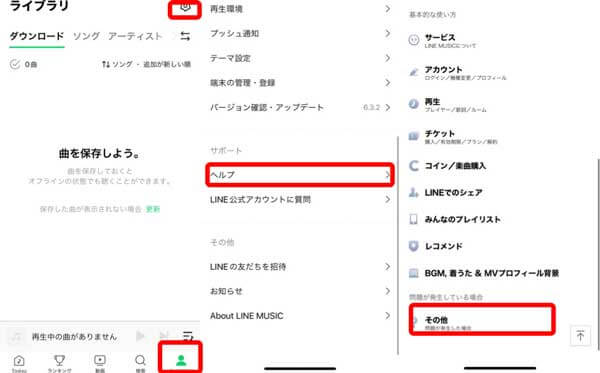
ステップ4:「問題を発生している場合」を開き、「お問い合わせフォーム」に入ったら、問い合わせできます。
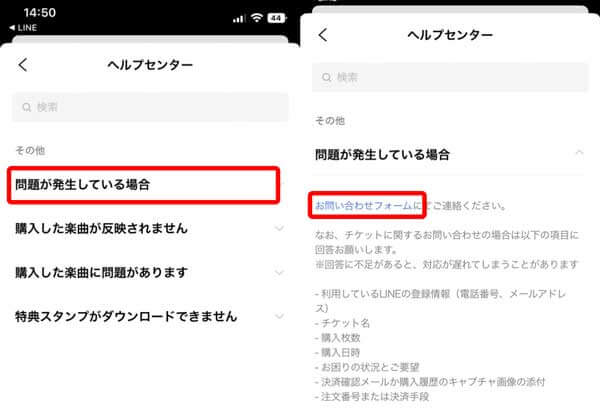
Tips:
Part3:LINEミュージックが機種変更したら聞けない原因
スマホを機種変更した後、LINE MUSICが再生できない場合は、次の3つが原因です。
1LINEミュージックの決済情報を入力していない
1つ目は、LINEミュージックの決済情報をきちんと入力していないケースです。この場合は、楽曲を購入する際の決済情報を確認して、正しいものに入力し直しましょう。
2LINEと連携していない
2つ目は、LINEミュージックがLINEとうまく連携していないケースです。新しいスマホ側でLINEの引継ぎを実施してから、LINEミュージックのアプリをインストールし、連携させましょう。
LINEアカウントを新たにつくってしまうと、LINEミュージックと連携できません。
3LINEのアカウント情報を入力していない
3つ目は、LINEのアカウント情報を入力していないケースです。新しいスマホ側でLINEの引継ぎを実施した後、LINEミュージックのアプリをインストールし、開いた画面でLINEのアカウント情報を入力しましょう。
アカウント情報は、LINEの「設定」>「アカウント」にあります。
追記:LINEトーク履歴を14日以前のも一括転送する裏ワザ
LINEミュージックが使えない問題は、解決しましたでしょうか。2022年6月のアップデートによって、LINEには新しく「かんたん引き継ぎQRコード」機能が追加されました。これによって、LINEトーク履歴の転送は楽になった上、異なるOS間の転送も可能となりました。
しかし、転送できるのは直近14日間のデータのみで、残りの履歴は全て削除されてしまいます。友だちとの思い出が詰まった全てのトーク履歴を、安全なかたちで新しいデバイスに転送するには、一体どうしたらいいのでしょうか。
それは、「iTransor for LINE」の利用です。このLINEトーク履歴を転送するソフトを利用すれば、今までのLINEトーク履歴を全て、確実かつ安全に移行できます。
iTransor for LINE
- 【無料バックアップ・プレビュー】LINEのデータをAndroid/iPhoneから簡単に無料バックアップできる。プレビューも無料で実行できる
- 【異OS間データ移行】iOS⇔Androidの間で自由にLINEのトーク履歴を転送できる
- 【プレビュー/エクスポート】バックアップしたトーク履歴は、さまざまな形式でPCまで保存できる
- 【確実に成功】ほぼ100パーセントの成功率を保証、安心&安全!
▼LINEトーク履歴を異なるOS間転送する裏ワザ
Step 1.まず下記のダウンロードボタンをクリックしてダウンロードしましょう。次にiTransor for LINEをPCに起動し、新旧両方の端末をPCに接続して、左の1番目のアイコン「AndroidとiOSデバイスの間でLINEデータ転送モード」を選択>「スタート」をクリックします。

Step 2.「Googleドライブにバックアップする」をタップし、バックアップする

Step 3.LINEデータにアクセスするために、旧バージョンのLINEがインストールされるので、「OK」をクリックする

Step 4.端末で「データを復元する」をタップし、PCで「完了」をクリックする

Step 5.転送元の端末でiTransorアシスタントがダウンロードする必要があるので、「完了」をクリック

Step 6.最後にiPhoneで最新バージョンのLINEをダウンロードして、転送元と同じLINEアカウントをログインする
こうすると簡単にLINE14日前のトーク履歴を含めすべて転送することができました。
まとめ
今回は、LINEミュージックが再生できない原因と対処法について解説しました。最後には機種変更する際LINEの14日以前のトーク履歴を転送したい場合の裏技として専門家による開発された「iTransor for LINE」を利用がおすすめです。操作も簡単ですから、誰でも使えますよ。今すぐ無料版を試してみましょう!










